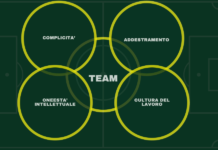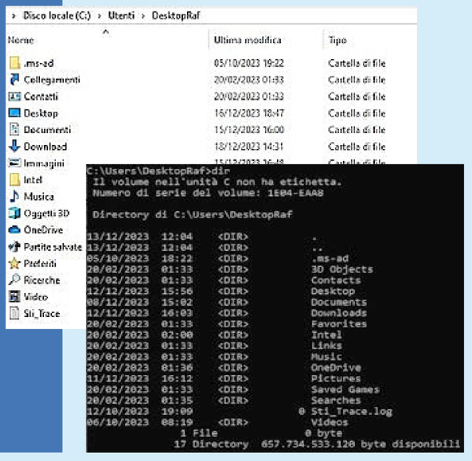
Per alcuni il DOS appartiene ormai alla preistoria dell’informatica, le interfacce grafiche hanno da tempo soppiantato i sistemi a riga di comando, ma ancora oggi il terminale viene utilizzato e apprezzato da moltissimi utenti per la sua immediatezza, utilizzando i comandi DOS.
COSA SONO I COMANDI DOS?
Prima dell’avvento delle interfacce grafiche MSDOS era il sistema operativo principale in uso.I comandi DOS erano, e sono, delle funzioni che ci permettono di interagire con le macchine. In passato erano l’unico modo. Oggi ci permettono di accedere a delle funzioni specifiche, anche se Windows è un’interfaccia grafica e facile da utilizzare. Il prompt dei comandi, chiamato anche riga di comando, è presente in ogni versione di Windows, compreso il recente Windows 11.
Un file batch è un file con estensione .bat che contiene dei comandi da poter eseguire in sequenza, direttamente dal prompt dei comandi.
Come aprire il prompt dei comandi Dos.
Per aprire una nuova finestra del terminale basta semplicemente premere il tasto Windows sulla tastiera e poi digitare cmd e dare invio.
Altrimenti puoi seguire il percorso C:\WINDOWS\ system32\cmd.exe
Ecco la mia personale lista di comandi di base, interfaccia grafica permettendo:
MD: (make dir) ti permette di creare una directory (o cartella)
CD: (change dir) ti permette di visualizzare il nome della directory corrente o di spostarsi in un’altra
RD: (remove dir) ti permette di cancellare una directory
DIR: puoi visualizzare le sottodirectory e/o l’elenco dei file di una specifica directory
COPY: copia file in un’altra posizione
DEL: elimina uno o più file
FIND: puoi ricercare una stringa in un file
MOVE: taglia e incolla di un file in un’altra directory
RENAME: puoi rinominare uno o più file
DATE: ti permette di visualizzare o impostare una data
I COMANDI DOS
Nella finestra appena aperta troviamo la versione del programma in esecuzione e a sinistra del cursore lampeggiante la directory in cui ci troviamo. Provate ora a scrivere la parola dir (o cartelle) e dare invio (ogni comando va lanciato premendo il tasto Invio). Come si può vedere con il comando dir non abbiamo fatto altro che visualizzare il contenuto della cartella principale dell’utente. Ora se volessimo aprire un file salvato sul nostro desktop chiamato articolo.docx, non dovremo far altro che scrivere queste due istruzioni in sequenza.
Cd desktop (Il comando cd serve per spostarsi da una directory all’altra) articolo.docx (Il nome del file che vogliamo aprire).
Complimenti hai appena aperto un file con il terminale! Ora che avete preso un po’ di familiarità con questa oscura finestra impariamo qualcosa in più su questo strumento.
COMANDI DOS WINDOWS DA CONOSCERE
Help usato singolarmente serve per stampare a schermo l’elenco completo delle istruzioni disponibili. Scrivendo help prima di una qualsiasi istruzione si ottiene invece una spiegazione su come usare il comando e le sue opzioni.
Hostname visualizza il nome del computer, è utilissimo quando abbiamo bisogno di sapere in fretta questa informazione.
Cls Con il terminale è facile ritrovarsi dopo poche istruzioni con una finestra stracolma di scritte, usa il comando cls per fare un po’ di pulizia.
Systeminfo con questo comando vengo stampate a schermo utili informazioni sul sistema, come ad esempio la data di installazione o l’ora d’accensione; mi è capitato più volte di usarlo sul computer di qualche utente che aveva bisogno di sapere l’ora in cui era entrato in ufficio.
… CONTINUA AL PROSSIMO NUMERO
Raffaele Vittori